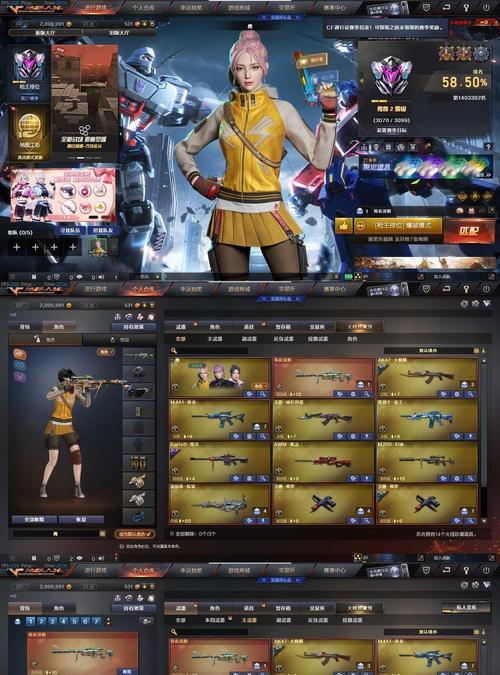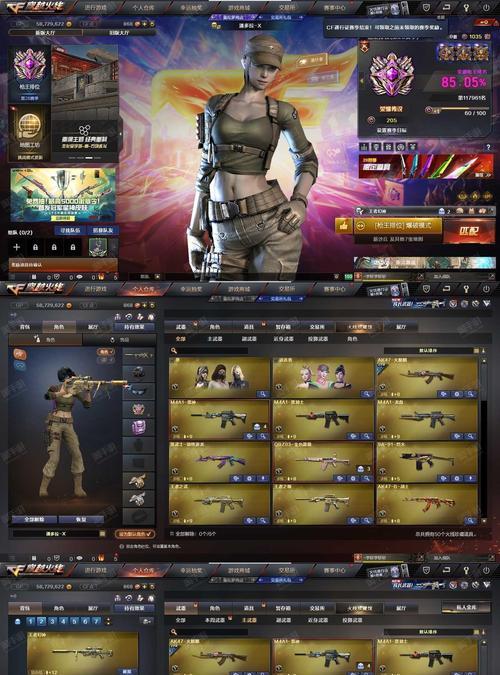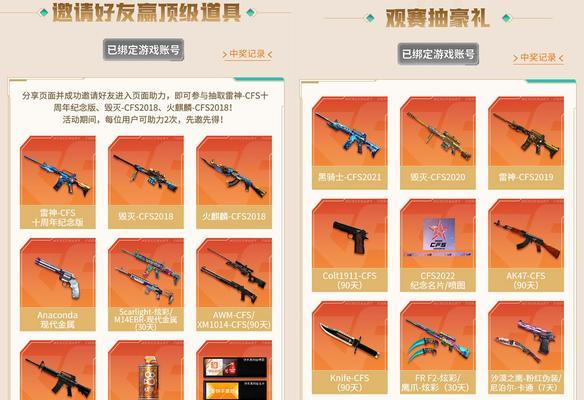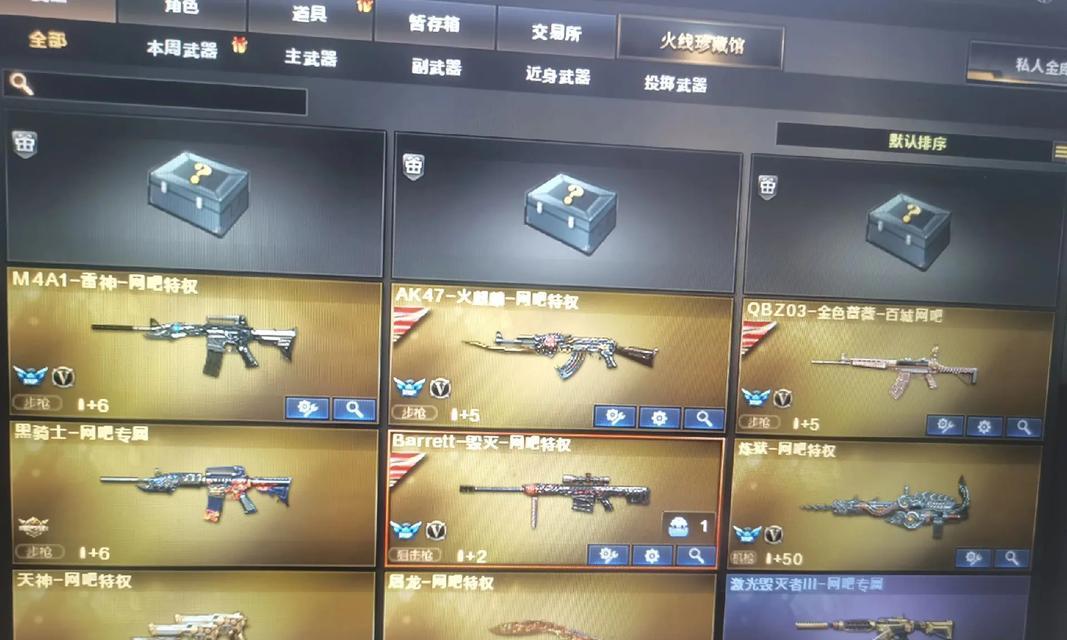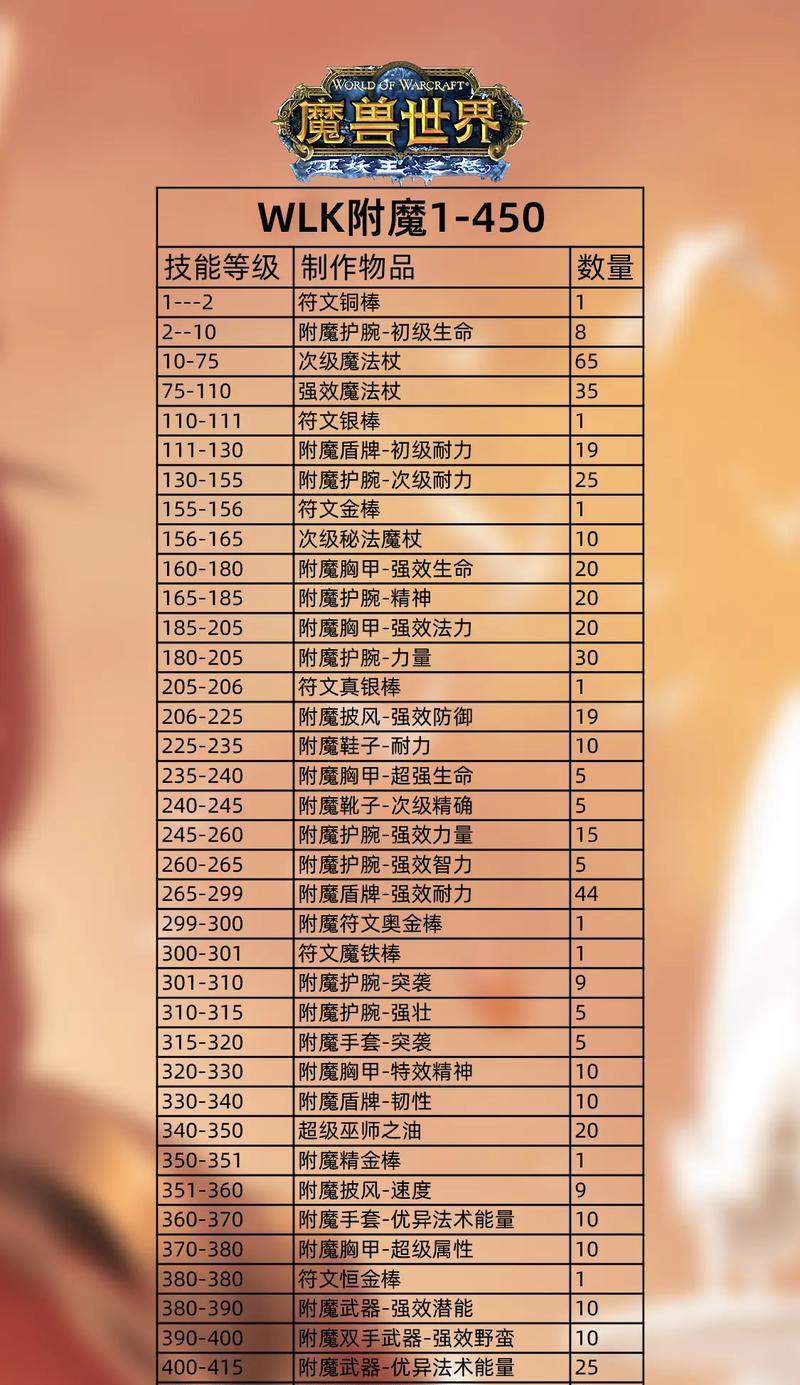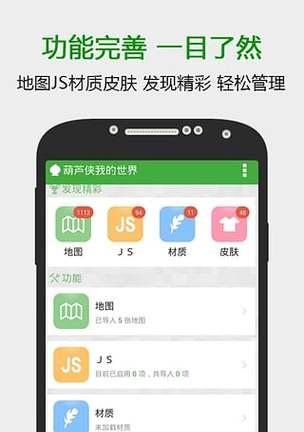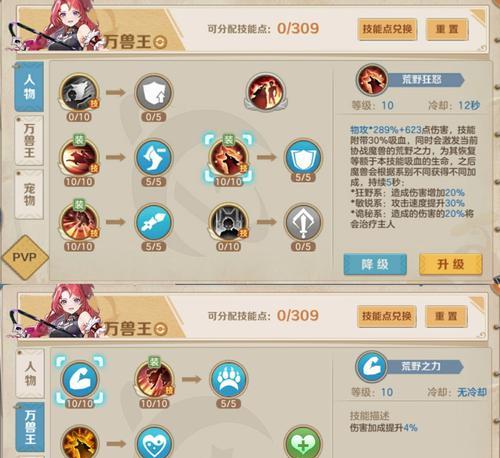史蒂夫皮肤如何更换?自定义角色外观的步骤是什么?
在当今众多的电子游戏中,特别是像《我的世界》这样的沙盒游戏,个性化外观已经变得越来越重要。对于新手玩家而言,更改史蒂夫(Steve)的皮肤可能是一个挑战,但通过本文的指导,您将轻松掌握如何自定义角色外观。我们将一步步指导您完成整个更换流程,同时也会介绍一些实用技巧。
准备工作:了解史蒂夫皮肤的基础
在开始更换史蒂夫的皮肤之前,了解一些基础信息是非常有帮助的。《我的世界》中的史蒂夫皮肤默认为一个像素化的角色形象,但游戏允许玩家通过下载和应用不同的皮肤文件来改变角色外观。皮肤文件通常以`.png`格式保存,并可包含全身或半身的图案。
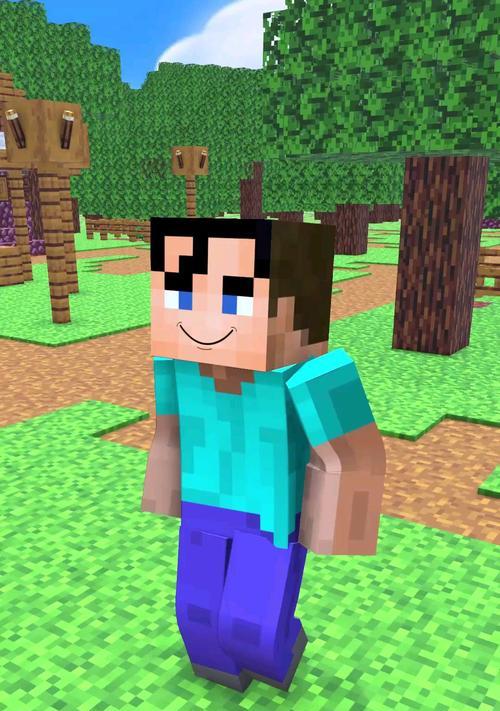
第一步:获取新的皮肤文件
为了更换史蒂夫的皮肤,您首先需要一个皮肤文件。获取方式有以下几种:
1.使用在线皮肤编辑器:很多网站提供在线皮肤编辑器,允许用户自己设计皮肤,完成后可以下载皮肤文件。
2.下载现成的皮肤:您可以在网上找到大量由其他玩家设计的皮肤,并直接下载。
3.自行创建:如果您有图像编辑软件(如Photoshop),可以自行设计皮肤并保存为`.png`格式。

第二步:登录Minecraft账号
更换皮肤需要您登录到您的Minecraft账号。如果您还没有账号,您需要先创建一个,然后登录到游戏或Minecraft的官方网站。
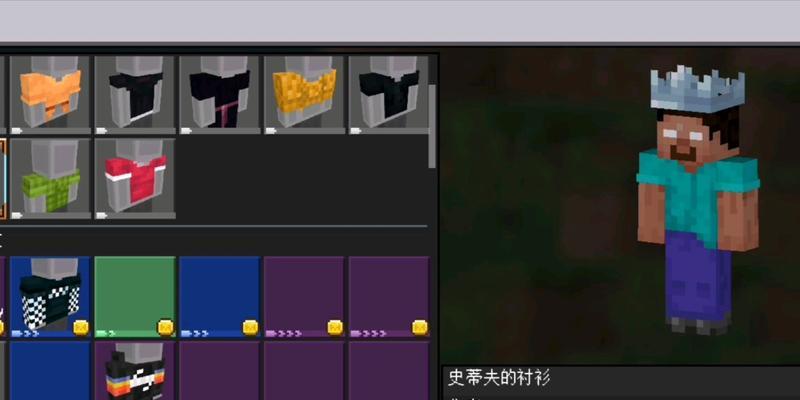
第三步:进入皮肤设置界面
1.如果您是在游戏中更改皮肤:
启动游戏并进入您的个人空间(单人游戏模式中的创造世界)。
在游戏菜单中选择“更改皮肤”选项。
2.如果您是在Minecraft官方网站更改皮肤:
访问[Minecraft官方账号管理页面](https://account.mojang.com/)。
登录您的Minecraft账号。
点击“查看和编辑”链接下的“编辑”按钮来更改皮肤。
第四步:上传新的皮肤文件
在更改皮肤的界面中,您会看到上传按钮。点击这个按钮,并从您的电脑中选择之前下载或创建的`.png`格式皮肤文件进行上传。上传完成后,新皮肤会立即应用到史蒂夫角色上。
第五步:保存并测试新皮肤
完成皮肤上传后,确保点击“保存”或相应的确认按钮来保存您的更改。返回到游戏主界面,进入任意一个游戏世界,您将看到角色外观已经更新为新皮肤。
实用技巧和常见问题解答
1.皮肤文件的尺寸:确保皮肤文件的尺寸正确,一般来说,一个标准的皮肤尺寸是64x64像素。如果文件过大或过小,游戏可能无法正确加载。
2.皮肤的兼容性:部分自定义皮肤可能在某些版本的游戏中无法正常显示,特别是在游戏更新后。如果遇到问题,可以尝试下载更新的皮肤版本或回到默认皮肤后重新尝试。
3.皮肤的版权问题:在使用或分享别人设计的皮肤时,请尊重版权和知识产权。尽量使用自己设计的皮肤或使用那些允许公开分享的资源。
结语
通过本文的介绍,您已经掌握了如何更换史蒂夫的皮肤,并了解了相关的准备步骤和实用技巧。现在,您可以自由地个性化您的游戏体验,创造属于自己的独特角色。只要稍加实践,您会发现自定义角色外观既简单又有趣。希望您享受这个过程,并在游戏中创造无限可能。
版权声明:本文内容由互联网用户自发贡献,该文观点仅代表作者本人。本站仅提供信息存储空间服务,不拥有所有权,不承担相关法律责任。如发现本站有涉嫌抄袭侵权/违法违规的内容, 请发送邮件至 3561739510@qq.com 举报,一经查实,本站将立刻删除。
- 上一篇: 部落冲突中冰人的解决方法是什么?如何应对冰人?
- 下一篇: DNF幽暗岛因果活动送什么?如何参与?
- 站长推荐
- 热门tag
- 标签列表